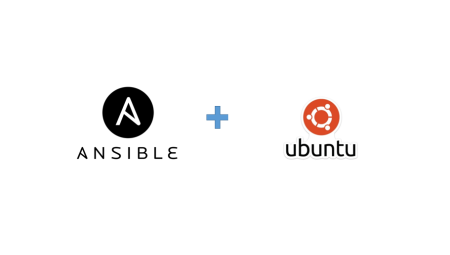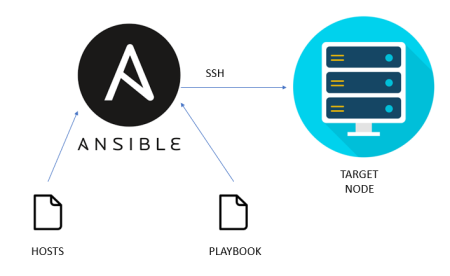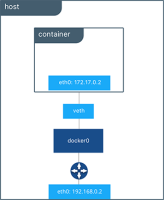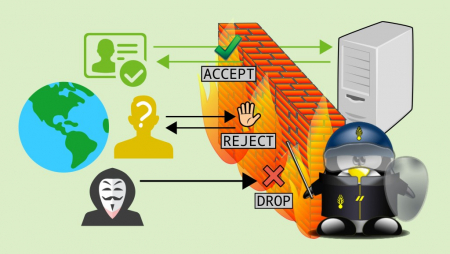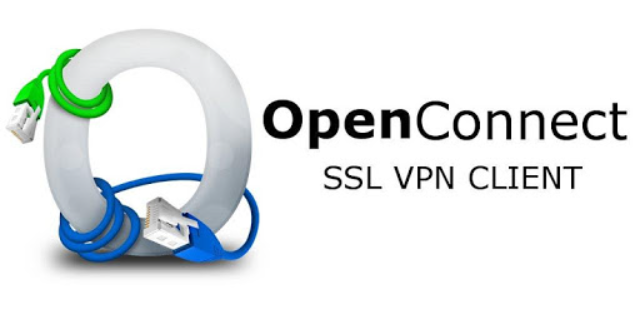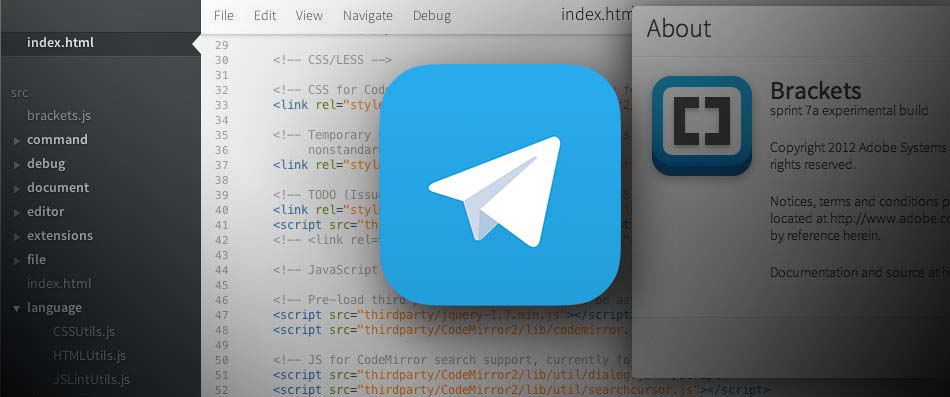Настройка часового пояса в Ubuntu с помощью Ansible
Ubuntu 19-08-2022, 16:50 komronu 19 324 2
Step 1. Установка и настройка Ansible в Ubuntu
Step 2. Создайте рабочую директорию
mkdir timezone
Step 3. Создайте файл списка серверов hosts-timezone на которых надо настроить timezone
vim hosts-timezone
[servers]
srv1 ansible_host=192.168.1.38
srv1 ansible_host=192.168.1.39
srv1 ansible_host=192.168.1.40
srv1 ansible_host=192.168.1.41
[servers:vars]
ansible_python_interpreter=/usr/bin/python3
ansible_user=user
ansible_port=22
ansible_ssh_common_args='-o StrictHostKeyChecking=no'Step 4. Далее необходимо создать playbook
vim playbook-timezone.yml
- hosts: all
become: true
vars_files:
- vars/default.yml
tasks:
- name: Set timezone to {{ tz_name }}
community.general.timezone:
name: "{{ tz_name }}"Step 5. Создайте папку vars и файл default.yml
mkdir vars
vim vars/default.yml
tz_name: Europe/Moscow
Step 6. Запускаем playbook
ansible-playbook -i timezone/hosts-timezone timezone/playbook-timezone.yml -KСоздание выделенной сети контейнерам Docker....
ПодробнееПишем правила для фильтрации и трансляции трафика с помощью iptables....
ПодробнееПоднимаем VPN сервер OpenConnect (ocserv) в контейнере Docker с аутентификацией пользователей из Microsoft...
ПодробнееПоднимаем сервер SSL VPN OpenConnect для удаленного доступа пользователям....
ПодробнееНовые комментарии
Цитата: FidoNet Цитата: sobir Цитата: FidoNet Спасибо за статью. Остальные
Цитата: sobir Цитата: FidoNet Спасибо за статью. Остальные статьи что находил
Цитата: FidoNet Цитата: sobir Цитата: FidoNet Можт быть дело в
Цитата: sobir Цитата: FidoNet Можт быть дело в dnsmasq.service? Ошибка Failed
Цитата: FidoNet Цитата: sobir Цитата: FidoNet Спасибо за статью. Остальные
Можт быть дело в dnsmasq.service? Ошибка Failed to set DNS configuration: Unit
Какой дистрибутив Linux вы часто используете?
Календарь
| « Декабрь 2025 » | ||||||
|---|---|---|---|---|---|---|
| Пн | Вт | Ср | Чт | Пт | Сб | Вс |
| 1 | 2 | 3 | 4 | 5 | 6 | 7 |
| 8 | 9 | 10 | 11 | 12 | 13 | 14 |
| 15 | 16 | 17 | 18 | 19 | 20 | 21 |
| 22 | 23 | 24 | 25 | 26 | 27 | 28 |
| 29 | 30 | 31 | ||||